Sådan faxes et dokument fra din smartphone

Du kan underskrive et PDF-dokument fra din telefon, tablet eller anden computer og sende den til en anden. Men nogle organisationer accepterer stadig ikke dokumenter via e-mail - det kan være nødvendigt at faxe dokumenter i stedet.
Nej, du kan ikke bruge din smartphones telefonforbindelse som en faxmaskine eller et opkaldsmodem. Du skal stole på en app eller tredjepartstjeneste, der faxer til dig, ligesom du ville sende den lejlighedsvise fax fra din pc.
Ja, det koster dig
RELATERET: Sådan sendes og modtages faxer uden faxmaskine eller telefonlinje
Du finder ikke en app, der lader dig sende et ubegrænset antal faxer gratis. Hver app du finder her koster dig penge til at bruge regelmæssigt. Nogle apps kan lade dig sende en håndfuld sider gratis, men det er det. Disse tjenester skal opretholde telefonnumre og interface med telefonnetværket for dig. Din smartphone kan ikke fungere som et opkaldsmodem, så du er afhængig af en serveres servere for at gøre det tunge løft.
Men selvom dette vil koste dig, kan det spare dig penge og være mere bekvemt end alternativ. Alternativet betaler for at bruge faxapparater i en butik eller købe din egen faxmaskine og tilslutte den til en fastnetlinje. Begge vil sandsynligvis være betydeligt dyrere, hvis du bare skal sende et par faxer.
Denne metode lader dig også gøre alt helt elektronisk. Du kan underskrive og udfylde PDF-dokumenter på din telefon og faxe dem. Eller brug din telefons kamera til at scanne papirdokumenter og faxe dem.
iPhone eller Android Apps
Søg efter "fax" på App Store, og du finder et par muligheder, men ingen af apps er faktisk gratis, og de få, der giver nogle få gratis fax sider, er normalt begrænset til blot en håndfuld sider, før de begynder at oplade dig.
Men der er et større problem - langt det meste af tiden du skal faxe noget, du faxer et dokument, der indeholder meget personlige oplysninger - det er sundhedspleje og regering, der har tendens til at kræve faxing ting, trods alt, og de beskæftiger sig også med dine personlige oplysninger.
Du bør ikke stole på bare nogen med håndtering af dine personlige oplysninger i en fax. Så har vi nogle anbefalinger til dig.
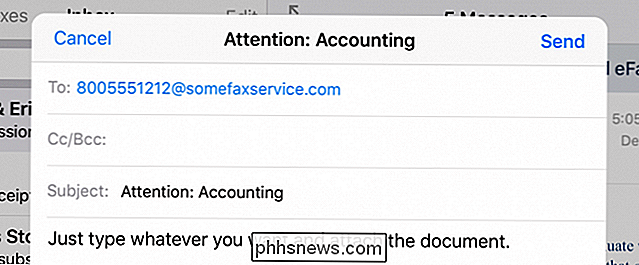
Power Users: RingCentral Fax
Hvis du skal sende følsomme faxer hele tiden, eller du arbejder for et firma, og du forsøger at vælge en tjeneste, RingCentral Fax, som delvist ejes af Cisco og AT & T, er nok det bedste valg til dine behov, især da de har mange fantastiske sikkerhedsfunktioner og support til flere brugere med separate faxlinjer.
De har også en rigtig flad mobil app, der nok er en af de bedste måder at håndtere fax, eller du kan sende faxer via e-mail i stedet. Det har alle de andre funktioner, du kan forestille dig, herunder integrationer med Outlook, Google Drive, Dropbox, Box, og du kan endda få et gratisnummer. Det har også mange sikkerhedsfunktioner, som ville være nyttige for virksomheder eller personer, der sender sikker information.
Selvfølgelig, hvis du bare vil sende et par faxer, kan du tilmelde dig en af deres billige planer, der starter under $ 7 per måned ... og derefter bare annullere efter en måned eller to.
Lejlighedsvis Bruger:
Hvis du bare vil sende nogle få faxer, kan du også vælge eFax, som er kendt som firma, der grundlæggende opfandt faxing digitalt. De har en flot mobilapp, der giver dig mulighed for både at sende og modtage faxer.
Hvis du bare skal sende en lejlighedsvis fax, anbefaler vi også MyFax, som giver dig mulighed for at sende op til 10 gratis sider uden at skulle betale. Det lyder ikke så meget, men det er flere sider pr. Måned, end de fleste mennesker skal faxe om året. Hvis du har brug for at sende flere sider hver måned, kan du opgradere til en almindelig plan.
Begge disse udbydere er velrenommerede og ejes af samme store firma, der har gjort dette i årevis. Det er ikke noget fly-by-night operation. De har måske ikke alle de sikkerhedsfunktioner, som RingCentral gør, men du behøver ikke at bekymre sig om, hvem der har dine personlige oplysninger.
Faxning via e-mail
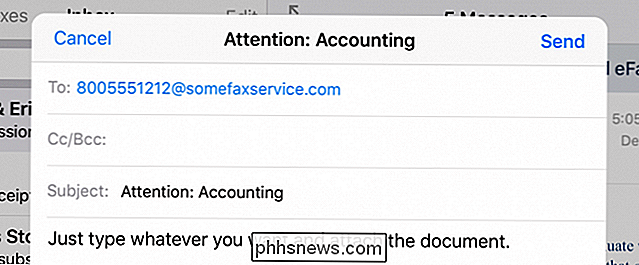
Hvis du bruger Windows Phone, Blackberry, en Fire Tablet eller et andet operativsystem, kan du altid tilmelde dig RingCentral, eFax eller MyFax og derefter bruge deres hjemmeside til at sende faxen - eller du kan bruge deres fax via e-mail-funktion.
RELATERET: Skriv PDF-dokumenter uden at udskrive og scanne dem fra en hvilken som helst enhed.
Næsten alle udbydere giver dig mulighed for at sende faxer ved at sende et dokument til det nummer, du forsøger at fax til, kombineret med en brugerdefineret afslutning. Hvis du f.eks. Ville faxe noget til 800-555-1212, ville du sende dokumentet til en mail som [email protected] (ikke en rigtig adresse).
At kunne sende faxer via e-mail betyder, at enhver mobil Enheden kan nemt sende faxer uden at skulle installere en ekstra app.
I sidste ende er der ikke nogen enkelt bedste faxprogram til alle. Hvis du har brug for at sende nogle få sider løbende, kan en abonnementsbaseret tjeneste som RingCentral eller eFax være den bedste. Hvis du bare vil sende en hurtig fax, er MyFax nok din bedste indsats.
Hvis du bruger en anden smartphone platform (som Windows Phone), er det bedst at finde en fax service, der giver dig mulighed for at faxe via e-mail, som generelt er den nemmeste og bedste måde at sende faxer alligevel på.
Billedkredit: Karl Baron på Flickr

VR er næsten her: Hvad skal jeg være klar?
Efter mange års ventetid, snesevis af forskellige udviklerpakker og flere beta-tests, end vi kan ryste en pind på, æraen af virkelig immersive virtuelle virkelighed headsets er endelig på os. Både HTC's Vive og Facebook's Oculus Rift er primet og prepped for at ramme hylder for alle at købe for sig selv .

Opdatering af dit Plex Media Library manuelt og automatisk
Udover medierne selv er det vigtigste element i en medieserver software, hvor opdateret det er - du kan ikke se videoer, hvis serveren ikke ved, at de er der. Plex Media Server tilbyder tre måder at holde din mediesamling opdateret, så du altid ved, hvad der er tilgængeligt. Hvorfor vil jeg gerne gøre dette?



